Hoy te traemos una guía completa para que cuides al máximo tu privacidad de Facebook, tanto desde el aspecto de quién puede acceder a tu contenido como el de la seguridad. Se trata de la mayor red social del mundo, donde cientos de millones de usuarios acceden cada día, muchas miradas que pueden llegar a ser indiscretas, por lo que nunca está de más saber darle un plus a tu privacidad.
El artículo no está enfocado a decirte lo que tienes que hacer o dejar de hacer. Lo que queremos es que tengas todas las medidas posibles que puedas adoptar para mejorar tu privacidad, y que luego seas tú quien decida utilizar las que consideres oportunas dependiendo del nivel de privacidad que quieras tener en la red social.
Muchos te dirán que si quieres tener privacidad no tengas cuenta de Facebook, pero aquí los consejos dan por hecho que quieres mantener tu cuenta, igual que ya hicimos con nuestra guía de privacidad de Instagram. Las capturas y direcciones te las vamos a dar sobre la versión web de Facebook, pero los pasos a dar en los menús van a ser exactamente los mismos en el móvil por lo que las indicaciones también las puedes seguir en tu app de Android o iOS.
Y como siempre decimos en Xataka Basics, si crees que se nos ha pasado algún consejo útil para cuidar de tu privacidad, no dudes en compartirlo en la sección de comentarios del artículo. Así, los lectores que lleguen hasta aquí también podrán beneficiarse de los conocimientos colectivos de nuestra comunidad de Xatakeros.
Haz tu cuenta de Facebook más segura

El primer paso para mejorar tu privacidad es mejorar al máximo la seguridad de tu cuenta, ya que si pones como contraseña 1234 o tu fecha de cumpleaños sin doble factor de identificación de nada sirven los métodos de privacidad, ya que cualquiera podrá entrar a tu cuenta y mirar tu contenido. Por eso, aquí tienes varios consejos para mejorar la seguridad de tu cuenta dentro de la red social, y así poder protegerla al máximo para que otros no puedan entrar en ella.
La contraseña es siempre lo primero

Cuando hablamos de privacidad, el primer paso para mejorarla en cualquier servicio en el que estés registrado es asegurarte de tener una contraseña realmente segura. Tener una contraseña sólida y segura es simplemente el paso más básico a la hora de proteger cualquier cuenta y su privacidad, y pese a ello es uno de los que mucha gente suele hacer mal.
Unos cuantos consejos que ya te hemos dado varias veces son el NUNCA utilizar contraseñas cortas que puedan obtenerse mediante ingeniería social, como el nombre de tu mascota o una persona, o fechas importantes. Estas son las primeras contraseñas que cualquier atacante va a probar para entrar en tu cuenta, incluso si tampoco tiene tantas ganas de hacerlo pero solo quiere probar.
Tampoco hagas sustituciones de letras y números, que es algo que los cibercriminales se conocen, y estate atento a las listas de peores contraseñas para evitar utilizar clásicos que todos conocen como 12345 u otras contraseñas irrisorias. Tampoco uses la misma contraseña en todos los sitios, ya que sólo hará falta una filtración en uno de ellos, aunque sea un servicio que ya no utilices, para que todos los demás queden expuestos.
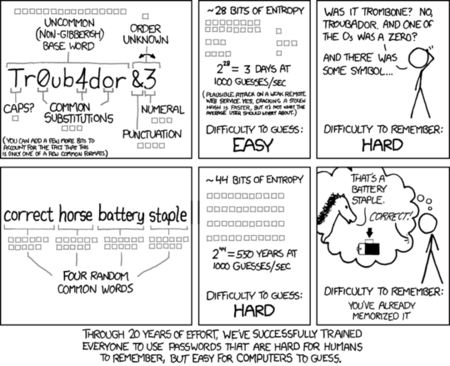 Viñeta sobre la fortaleza de contraseñas, y cómo varias palabras simples pueden ser más efectivas que sólo dos con símbolos y números. Viñeta de xkcd
Viñeta sobre la fortaleza de contraseñas, y cómo varias palabras simples pueden ser más efectivas que sólo dos con símbolos y números. Viñeta de xkcd
A la hora de crear tus contraseñas, tampoco te centres en criterios y fórmulas predefinidas, olvidándote de cosas como tener determinados caracteres alfanuméricos, mayúsculas concretas o que haya símbolos. Y sobre todo, intenta utilizar contraseñas fáciles de recordar pero difíciles de adivinar. Un medio muy eficaz es el de utilizar combinaciones de varias palabras, que aunque aparentemente no tengan relación lógica entre ellas tú puedas relacionar para recordar.
Se ha comprobado que esta técnica es más efectiva que la de simplemente combinar mayúsculas, minúsculas, números y caracteres especiales en una contraseña corta. Estas no sólo son fórmulas predefinidas de esas que ya hemos recomendado no utilizar, sino que acaban siendo tan intrincadas que a veces acaban siendo tan difíciles de recordar que pierden todo el sentido.
Si buscas una contraseña lo más fuerte posible puedes utilizar recursos como el estimador ZXCVBN, una herramienta de código abierto creada por Dropbox para estimar la fuerza de contraseñas. Muchos medidores de fortaleza que te aparecen en las webs al crear una contraseña no son precisos, por lo que basados en el de Dropbox puedes crear contraseñas mucho mejores.
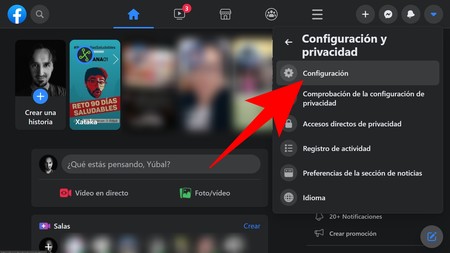
Para cambiar tu contraseña en Facebook, tienes que abrir el menú de opciones con el botón de la flecha hacia abajo que tienes en la esquina superior derecha de la web. Una vez abras el menú, pulsa sobre la sección Configuración y privacidad, y dentro, pulsa en la opción de Configuración para abrir los ajustes de la red social.
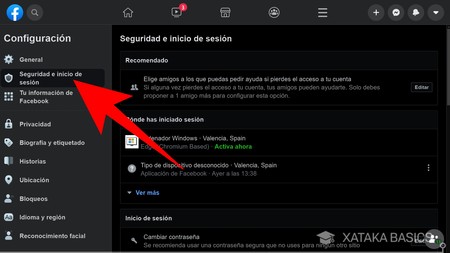
Una vez entres en la configuración de Facebook, ahora tienes que pulsar en la sección de Seguridad e inicio de sesión. La vas a tener en la columna de la izquierda, en segunda posición y con el icono de un escudo.
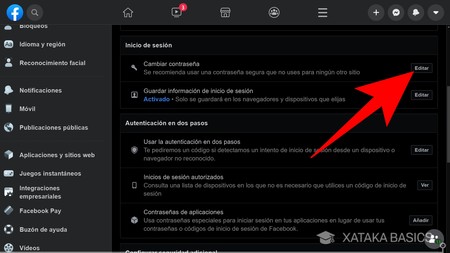
Ahora, cuando entres dentro de Seguridad e inicio de sesión, simplemente baja un poco hasta el apartado de Inicio de sesión. En él, pulsa en el botón Editar de donde pone Cambiar contraseña para iniciar el sencillo procedimiento con el que realizar el cambio. Recuerda que debes intentar que la contraseña sea lo más segura posible. Tendrás que escribir tu contraseña actual y escribir dos veces la nueva contraseña.
Activa la autenticación en dos pasos
Otra medida absolutamente imprescindible para cuidar al máximo tu seguridad es activar la verificación en dos pasos. Este método crea un segundo paso para iniciar sesión tras escribir la contraseña, y en Facebook puede ser recibir un SMS con una clave o utilizar una app de seguridad. Así, si alguien adivina tu contraseña, también necesitaría tener tu móvil al lado para recibir ese código.
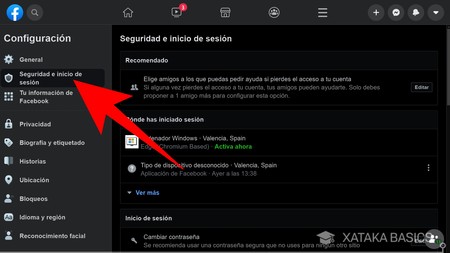
Para añadir un segundo paso de autenticación en Facebook, tienes que volver a entrar en el panel de Configuración de Facebook como en el paso anterior. Una vez dentro, tienes que pulsar en la sección de Seguridad e inicio de sesión. La vas a tener en la columna de la izquierda, en segunda posición y con el icono de un escudo.
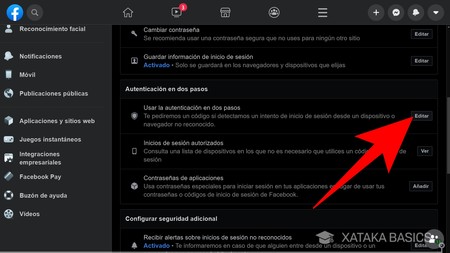
Ahora, cuando entres dentro de Seguridad e inicio de sesión, simplemente baja un poco hasta el apartado de Inicio de sesión. En él, pulsa en el botón Editar de la opción Usar la autenticación en dos pasos, que está dentro de un apartado que también se llama Autenticación en dos pasos.
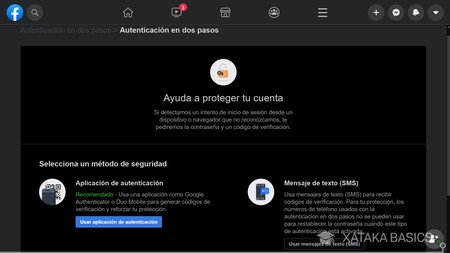
Irás a una pantalla en la que tienes que elegir uno de los dos métodos de identificación en dos pasos que tiene disponible Facebook. Puedes elegir utilizar una app de autenticación, o lo más sencillo para cualquier usuario, recibir un mensaje SMS con un código de verificación que necesitarás introducir cuando vayas a iniciar sesión.
Revisa desde donde se ha iniciado sesión en tu cuenta
También es recomendable revisar de vez en cuando los inicios de sesión de tu cuenta, y así buscar posibles inicios desconocidos que puedan indicar que alguien ha entrado desde otro país y tu cuenta es vulnerable. En este menú también podrás cerrar sesiones remotamente antes de volver a cambiar la contraseña para que esta persona desconocida no pueda volver a entrar en tu cuenta.
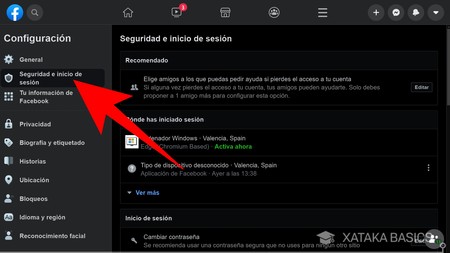
Para hacer esto, tienes que volver a entrar en el panel de Configuración, a través del menú de Facebook y la sección de Configuración y privacidad. Una vez entres en la configuración de Facebook, ahora tienes que pulsar en la sección de Seguridad e inicio de sesión. La vas a tener en la columna de la izquierda, en segunda posición y con el icono de un escudo.
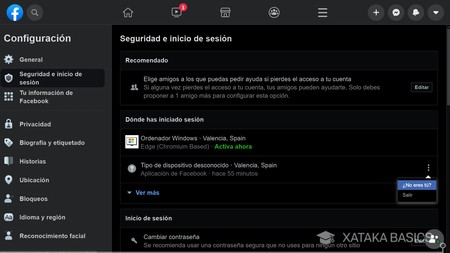
Ahora, cuando entres dentro de Seguridad e inicio de sesión, mira el apartado Dónde has iniciado sesión. Allí te saldrán los últimos inicios de sesión, y si pulsas en Ver más podrás ver el listado completo. Siempre se te dirá cuándo se inició sesión y desde dónde, y si pulsas sobre el botón de tres puntos a la derecha de una sesión podrás indicar que no has sido tú para proteger tu cuenta.
Recibe alertas ante inicios de sesión desconocidos
Y por último, para que no tengas que estar siempre pendiente de los inicios de sesión puedes hacer que Facebook te avise automáticamente de los inicios extraños no identificados que se puedan realizar, por ejemplo, desde otros países o zonas de tu país demasiado lejanas a tu actividad convencional para que seas tú. Podrás configurar un aviso cuando esto pase, para que puedas tomar medidas inmediatamente antes de que el extraño que ha accedido a tu cuenta pueda hacer un gran mal.
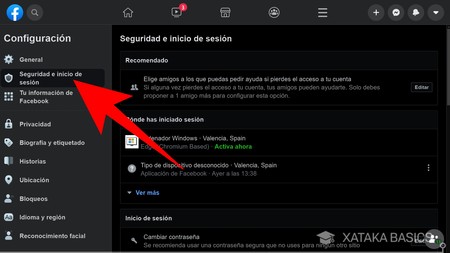
Para hacer esto, vuelve a entrar en el panel de Configuración de Facebook. Y allí, igual que en el paso anterior, tienes que pulsar en la sección de Seguridad e inicio de sesión. La vas a tener en la columna de la izquierda, en segunda posición y con el icono de un escudo.
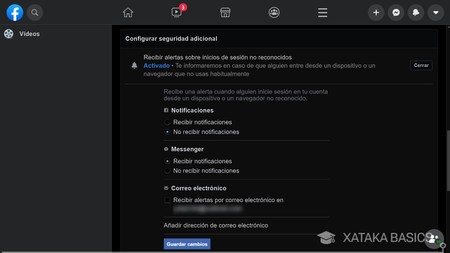
Cuando entres dentro de Seguridad e inicio de sesión, en la sección de Configurar seguridad adicional pulsa en Recibir alertas sobre inicios de sesión no reconocidos. Se desplegarán unas opciones en las que vas a poder elegir el método o los métodos mediante los que quieres que Facebook te contacte cuando pase esto. Puede ser por notificaciones, por mensajes en Messenger o correos electrónicos, pudiendo elegir uno o varios métodos, incluso todos si quieres.
Haz tu cuenta de Facebook más privada
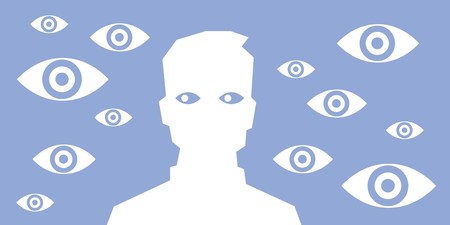
Y una vez hemos cubierto los aspectos básicos de la seguridad en Facebook, llega la hora de entrar en materia y hablar sobre cómo proteger al máximo la privacidad de tu cuenta. Aquí, hay varias cosas que puedes hacer para mantener tu identidad y tus datos lo más privados posibles. Pero ten en cuenta que cuando más privacidad configures, menos interacciones habrá con usuarios desconocidos.
Decide quién puede leer tus publicaciones
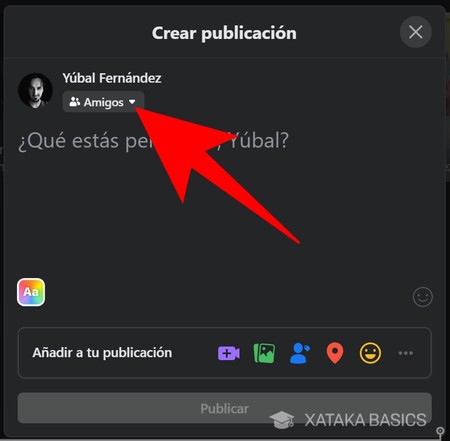
Cada vez que vas a hacer una publicación nueva en Facebook, vas a poder elegir quién quieres que pueda leerla. El cambio lo puedes hacer pulsando el pequeño botón que hay debajo de tu nombre en la ventana que se abre cuando decides crear una nueva publicación. Cuando pulsas en el botón, irás a una lista en la que puedes elegir una de las siguientes opciones:
- Público: Tu publicación podrá leerla cualquier persona, incluso esas que entren a tu perfil y ni siquiera estén registrados en Facebook.
- Amigos: Sólo las personas a las que hayas añadido como amigos en la red social podrán leer tu publicación.
- Amigos, excepto: Podrás añadir excepciones a la lista de amigos, de forma que todos salvo los que tú indiques puedan leer la publicación.
- Amigos concretos: Sólo los amigos que tú decidas podrán leer tu publicación.
- Sólo yo: Nadie podrá leer tu publicación, pero quedará en tu muro para que tú si puedas verla cuando entres en tu propio perfil.
- Conocidos: Sólo los integrantes de tu lista personalizada de conocidos podrán leer tu publicación.
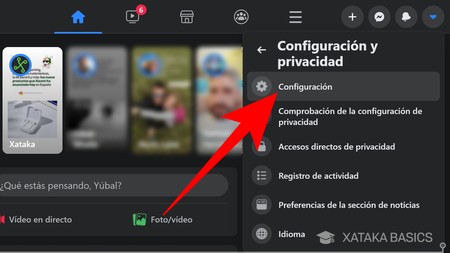
Vas a poder configurar una opción predeterminada para tus nuevas publicaciones. Para ello, abre el menú de opciones de la página principal de Facebook, y pulsa sobre la sección Configuración y privacidad. Dentro, ahora pulsa en la opción de Configuración para abrir los ajustes de la red social.
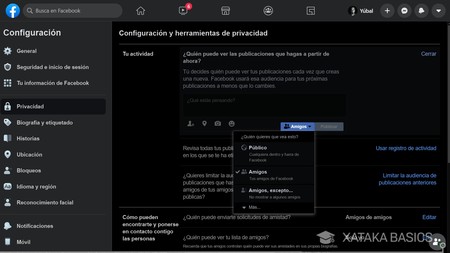
Una vez estés dentro de la Configuración, en la columna de la izquierda entra en la sección de Privacidad. Allí, pulsa en el botón Editar de ¿Quién puede ver las publicaciones que hagas a partir de ahora? Cuando lo haga, se abrirá un menú desplegable en el que debes seleccionar quién quieres que pueda ver tus publicaciones, y al hacerlo, será la opción predefinida a partir de ahora cada vez que vayas a crear una nueva.
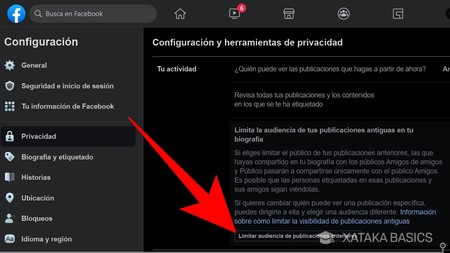
En esta misma sección de Privacidad, dentro del apartado Tu actividad, también puedes pulsar en la opción de Limitar la audiencia de publicaciones anteriores. Se abrirá una ventana de confirmación, y si efectúas esta acción, Facebook modificará todas las publicaciones que hayas hecho hasta ahora para que pasen a estar visibles por el mismo grupo de personas que hayas configurado como predeterminado.
También tienes el registro de actividad, que te permitirá ver todas las publicaciones que has hecho hasta ahora para ir cambiando este parámetro una a una. Es más tedioso, pero sirve si no quieres configurarlas absolutamente todas igual.
Lo mismo sirve para decidir quién ve tus fotos
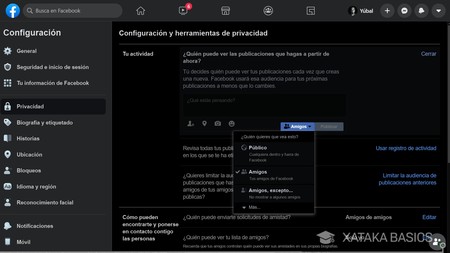
Todo lo que te hemos explicado en el apartado anterior sirve también para tus fotos, que Facebook tiene en cuenta como otro tipo de publicación convencional. Esto quiere decir que cuando edites el parámetro ¿Quién puede ver las publicaciones que hagas a partir de ahora? en la configuración de privacidad, lo que establezcas aceptará por defecto a las fotos que vayas a publicar, y que si cambias el parámetro Limitar la audiencia de publicaciones anteriores también afectará a las fotos.
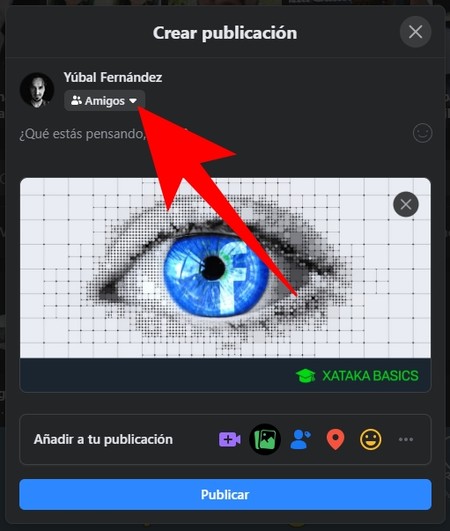
Más allá de eso, el procedimiento para decidir de forma individual quién puede ver cada nueva foto que subas es el mismo. Cuando le das a la opción de publicar una nueva foto, en la ventana de Crear publicación podrás cambiar el quién podrá verla con el botón que aparece debajo de tu nombre. Cuando lo abras, verás las opciones que te hemos dicho un poco más arriba, y podrás hacer el cambio. Ten en cuenta que si cambias la configuración predefinida al publicar, sólo afectará a esa foto.
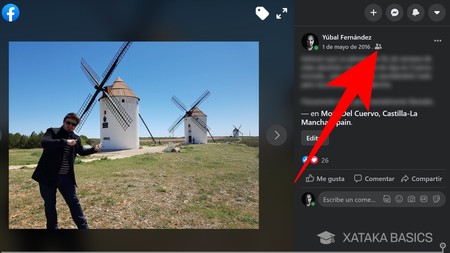
Además, igual que en el resto de publicaciones, cuando abras una de las fotos que tengas subidas a Facebook, al lado de la fecha verás el icono que te indica quién puede ver esta foto. Si pulsas sobre este icono, se abrirá la ventana que te permite cambiar este ajuste de privacidad en la foto que estás viendo.
Decide quién puede encontrarte y contactar contigo
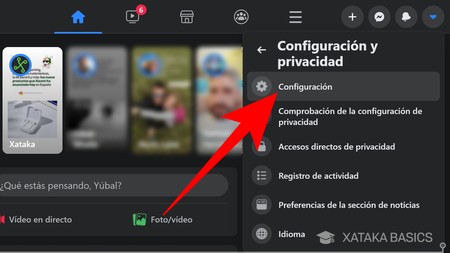
También vas a poder decidir, tanto en la web como en la misma sección de la aplicación móvil, quién quieres que pueda encontrarte dentro de Facebook y enviarte solicitudes de amistad. Para ello, abre el menú de opciones de la página principal de Facebook, y pulsa sobre la sección Configuración y privacidad. Dentro, ahora pulsa en la opción de Configuración para abrir los ajustes de la red social.
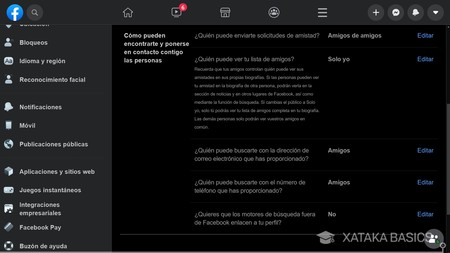
Aquí, en la columna de la izquierda entra en la sección de Privacidad. Debajo de las opciones de las publicaciones llegarás al apartado de Cómo pueden encontrarte y ponerse en contacto contigo las personas. Aquí, tienes varias opciones que vas a poder configurar de forma independiente para determinar en cada caso quién puede encontrarte o enviarte solicitudes de amistad. Estas son las opciones que hay:
- ¿Quién puede enviarte solicitudes de amistad?: Decides quién puede solicitar pasar a tu lista de amigos. Aquí, dependiendo de tu configuración tu perfil será más o menos accesible.
- ¿Quién puede ver tu lista de amigos?: Una cosa es poder encontrarte o ser tu amigo dentro de la red social, pero otra diferente es que tus amistades o cualquier otra persona que no sea amiga tuya pueda ver tu lista de amigos. Y este es precisamente el límite que puedes configurar aquí.
- ¿Quién puede buscarte con la dirección de correo electrónico que has proporcionado?: Cuando te registras en Facebook, le das a la red social un correo electrónico. Con este parámetro podrás decidir quién podrá encontrarte si realiza la búsqueda de ese correo electrónico, y para quién quieres permanecer oculto.
- ¿Quién puede buscarte con el número de teléfono que has proporcionado?: Facebook también te pedirá un número de teléfono por seguridad de tu cuenta y hacer verificaciones, aquí podrás decidir si buscando ese número de teléfono otras personas podrán encontrar tu perfil en la red social.
- ¿Quieres que los motores de búsqueda fuera de Facebook enlacen a tu perfil?: Aquí puedes decidir si quieres que al buscar tu nombre y apellidos en otros buscadores externos a Facebook, por ejemplo Google o Bing, aparezca tu perfil de Facebook en los resultados. De nada sirven los pasos anteriores de privacidad si luego dejas esto activado.
Lo recomendable es que medites bien el nivel de privacidad que quieres darle a tu cuenta, o cuán difícil quieres que sea encontrar tu perfil por otras personas, y que luego configures estas opciones en consecuencia. Las opciones que tendrás disponibles en cada uno son Todos para que cualquiera te encuentre, Amigos, Amigos de amigos o Solo yo.
Configura quién puede ver tu biografía
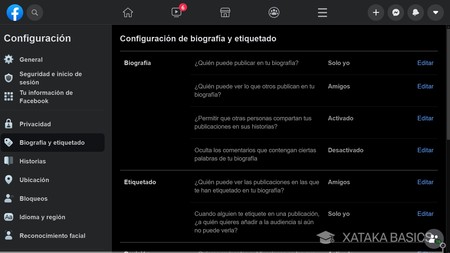
Dentro del menú de Configuración de Facebook donde hemos estado haciendo todos los cambios hasta ahora, en la columna de la izquierda tienes una opción llamada Biografía y etiquetado. La primera parte de estas opciones sirven para controlar tu biografía y quién puede escribir en ella, de forma que puedas tenerla limpia para que sólo tú escribas en ella o permitas que otras personas puedan dejarte mensajes.
Estas son las opciones que vas a poder configurar dentro del apartado de biografía:
- ¿Quién puede publicar en tu biografía?: Puedes decidir si sólo tú vas a dejar mensajes en tu biografía, o si quieres abrirla para que tus amigos de Facebook también puedan escribir. En ningún caso podrán escribir personas anónimas que no conozcas.
- ¿Quién puede ver lo que otros publican en tu biografía?: Esta es una opción muy interesante, porque aunque permitas que tus amigos escriban en tu biografía, puedes limitar quién puede leer lo que estas personas escriben en ella. Puedes hacer que tus amigos puedan escribir, pero nadie pueda leer estos mensajes salvo tú.
- ¿Permitir que otras personas compartan tus publicaciones en sus historias?: Dependiendo de lo celoso que quieras ser con quién puede leer lo que escribes, aquí podrás determinar si otras personas pueden compartir tus publicaciones o no.
- Oculta los comentarios que contengan ciertas palabras de tu biografía: Y si abres la puerta a que otras personas puedan escribir en tu biografía, también vas a poder crear una lista de palabras malsonantes o prohibidas para que no se publiquen mensajes que las contengan. Puede servir para evitar ciertos temas o insultos.
Ajusta quién puede leer tu información personal
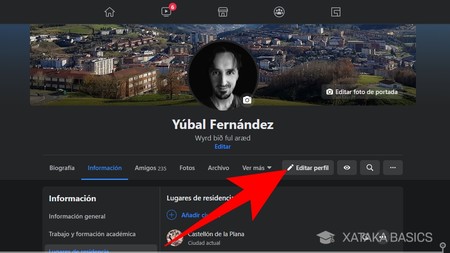
En nuestro perfil de Facebook podemos escribir mucha información personal, como las ciudades donde hemos vivido, dónde trabajamos o dónde hemos estudiado. Y si no quieres que cualquiera pueda ver toda esa información, siempre vas a poder ajustarla para decidir cada campo de datos quién lo va a poder ver, si es público, si es sólo para amigos, o sólo para determinadas personas. Para hacerlo, entra en tu perfil de Facebook.
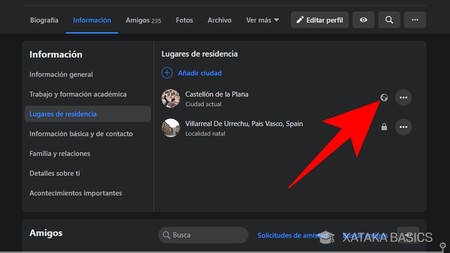
Una vez entres en tu perfil, pulsa en la pestaña de Información. Allí, a la izquierda tienes una columna con todas las secciones en las que están organizados tus datos. En cada dato podrás determinar quién puede verlo con los iconos que hay a su derecha. Pulsa sobre estos iconos y se abrirá una ventana para cambiarlo.
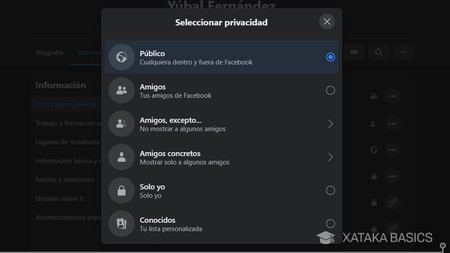
En esta ventana, podrás seleccionar la privacidad del dato concreto en el que la hayas pulsado. Podrás hacer que este dato sea público, que sea visible sólo por tus amigos, o elegir de una forma más minuciosa quién lo puede ver. Esto lo podrás hacer con cada dato, eligiendo qué es lo que quieres que el resto de usuarios o no usuarios de Facebook puedan leer sobre ti.
Y quién puede etiquetarte o ver tus etiquetas
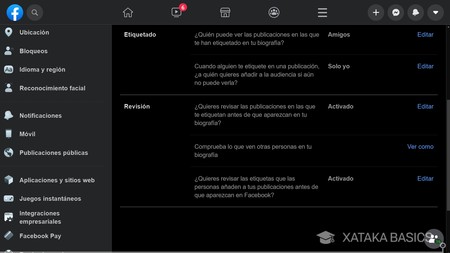
Como casi todas las redes sociales, Facebook permite que otras personas puedan etiquetarte en fotografías o publicaciones, y cuando lo hacen, estas publicaciones en las que se te incluyen aparecen en tu biografía o se hacen visibles para más personas. En las opciones de Biografía y etiquetado a las que hemos ido antes, también tendrás varias opciones para controlar esto.
Las opciones que tienes disponibles se dividen en dos partes, Etiquetado y Revisión, y ambas están en la misma pantalla que la Biografía, pero debajo de las opciones que te hemos dicho antes. Estas son las opciones que tienes disponibles en estas dos partes donde configuras el etiquetado:
- ¿Quién puede ver las publicaciones en las que te han etiquetado en tu biografía?: Cuando se te etiqueta en una publicación, esta puede ser publicada en tu biografía. Con esta opción podrás decidir cuán visibles son este tipo concreto de publicaciones.
- Cuando alguien te etiquete en una publicación, ¿a quién quieres añadir a la audiencia si aún no puede verla?: Puedes decidir quién puede ver estas publicaciones donde se te ha etiquetado en lugares como la sección de noticias y las búsquedas.
- ¿Quieres revisar las publicaciones en las que te etiquetan antes de que aparezcan en tu biografía?: Otra opción importante para mantener el control de lo que se publica en tu biografía. Aquí puedes decidir si quieres revisar las publicaciones donde se te etiqueta y aprobarlas para que aparezcan en tu biografía, o si quieres dejar que se publiquen automáticamente con los riesgos que esto supone.
- Comprueba lo que ven otras personas en tu biografía: Esta opción te enseña cómo ver tu biografía desde el punto de vista de algún amigo o seguidor, para saber cuánto ven de ella y si has ajustado bien las configuraciones.
- ¿Quieres revisar las etiquetas que las personas añaden a tus publicaciones antes de que aparezcan en Facebook?: Facebook permite que otras personas que vean tus publicaciones puedan etiquetar a otros en ellas, y con esta opción puedes decidir si supervisar y aceptar esas etiquetas antes de que sean visibles por todos.
Decide sobre el reconocimiento facial
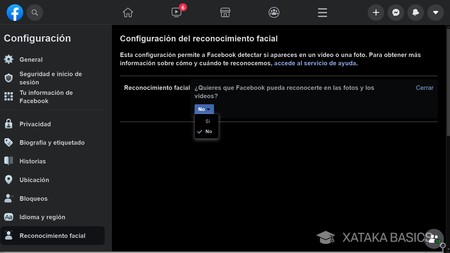
Facebook lleva años con un sistema de reconocimiento facial con el que es capaz de saber en qué fotos apareces tú, aunque nadie te etiquete ni lo diga. Simplemente aprenderá tu cara, y así, cuando alguien suba una foto tuya podrá sugerirles que te etiqueten. Sin embargo, puede que no te apetezca que Facebook tenga un identificador único con tu cara, y prefieras que no intente reconocerte en tus fotos y aprender tus facciones.
Aquí no tendrás que tomar una decisión compleja, sólo tendrás que ir al apartado de Configuración del reconocimiento facial y elegir entre las opciones Si o No a la pregunta de si quieres que Facebook te reconozca. Esta sección está en la opción de Configuración de Facebook, a la que llegarás desde el menú de opciones de la página principal, pulsando sobre la sección Configuración y privacidad.
Configura quién comparte tus historias
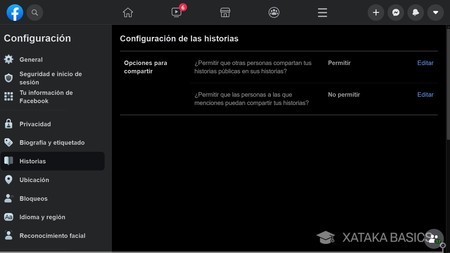
Dentro de las opciones de Configuración de Facebook, también tienes un apartado para determinar quién puede compartir tus historias. Porque aunque no sean tan populares como las de Instagram, Facebook también tiene su sistema de historias efímeras. Aquí, al publicar una tú podrás decidir quién puede verlas, pero aquí podrás decidir quién puede interactuar con ellas.
En concreto, hay solo dos opciones en las que puedes decidir. Podrás elegir por separado si quieres permitir que otras personas compartan tus historias públicas, o si quieres permitir que las personas a las que menciones en cualquier historia puedan compartirla para sus seguidores y amigos.
Más allá de los amigos, están tus seguidores
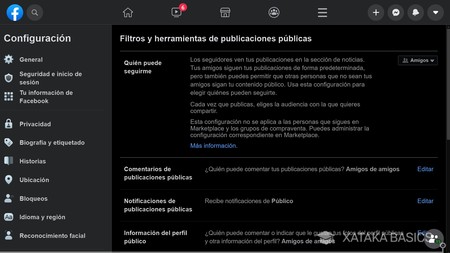
Facebook no quiere que utilices tu perfil sólo para tus amigos, y en el caso de que quieras ser un influencer, puedes crear un sistema de publicaciones públicas y permitir que otras personas puedan seguirte sin añadirte como amigo para leer todos los posts que configures como públicos, algo parecido a Twitter. He ahí la importancia de, en opciones anteriores, decidir si este u otro contenido es público o sólo para tus amigos.
Pero todo esto lo vas a poder administrar dentro de la Configuración, en la sección de Publicaciones públicas. Podrás decidir desde quién puede seguir tu perfil sin ser tu amigo hasta cómo pueden interactuar con tu contenido o encontrarte. Estas son las opciones que tienes disponibles:
- Quién puede seguirme: Lo primero será decidir quién puede seguir tu perfil. Si quieres establecer un sistema de publicaciones públicas, podrás elegir la opción Público, pero si no quieres nada de esto elige Amigos para que sólo tus amistades de Facebook puedan seguir tus publicaciones.
- Comentarios de publicaciones públicas: Puedes decidir quién quieres que pueda dejar comentarios en tus publicaciones públicas.
- Notificaciones de publicaciones públicas: Puedes activar o desactivar el recibir notificaciones cuando alguien te siga.
- Información del perfil público: Puedes decidir quién quieres que pueda comentar o indicar que le gustan tus fotos del perfil públicas y otra información del perfil.
- Clasificación de comentarios: Puedes dejar esta opción desactivada para que los comentarios a tus publicaciones públicas sean por orden cronológico, o activarla para que se ordenen por relevancia. Esto cobra importancia cuantos más comentarios suelas recibir.
- Nombre de usuario: Puedes determinar un nombre de usuario personalizado para el enlace a tu perfil, como por ejemplo Facebook.com/XatakaBasics.
- Twitter: Puedes conectar tu cuenta de Twitter para publicar en ella desde Facebook.
Decide si Facebook puede registrar los sitios que visitas
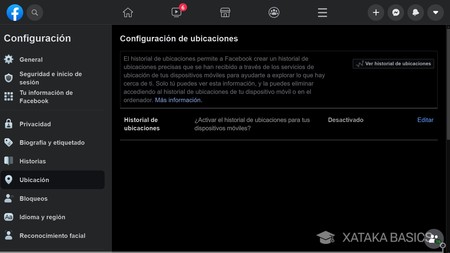
El historial de ubicaciones es una opción de privacidad muy importante si no quieres que Facebook sepa tanto sobre ti. Lo vas a tener dentro del menú de Configuración, en una sección de la columna izquierda llamada Ubicación. Aquí vas a poder consultarlo, activarlo o desactivarlo desde la misma página.
Si lo dejas activado, Facebook podrá recibir los datos de GPS de tu móvil mediante su app para registrar los sitios por donde te mueves, y tener un historial interno con tus ubicaciones. La excusa es ofrecerte información que te ayude a explorar fácilmente lo que hay cerca de ti cuando estás viajando.
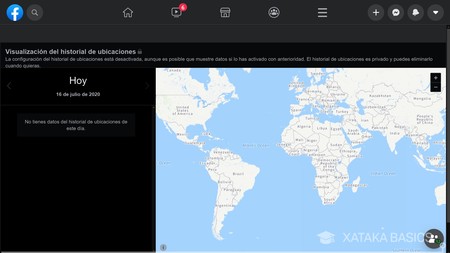
Esta es una función que en cualquier momento vas a poder desactivar. Además, si pulsas en Ver historial de ubicaciones irás a otra página con un mapa donde podrás ver todos los sitios en los que has estado, y decidir si hay alguno concreto que quieras eliminar. Arriba a la derecha tendrás un pequeño botón de tres puntos que abre las opciones para eliminar el historial del último día o todo el historial de ubicaciones.
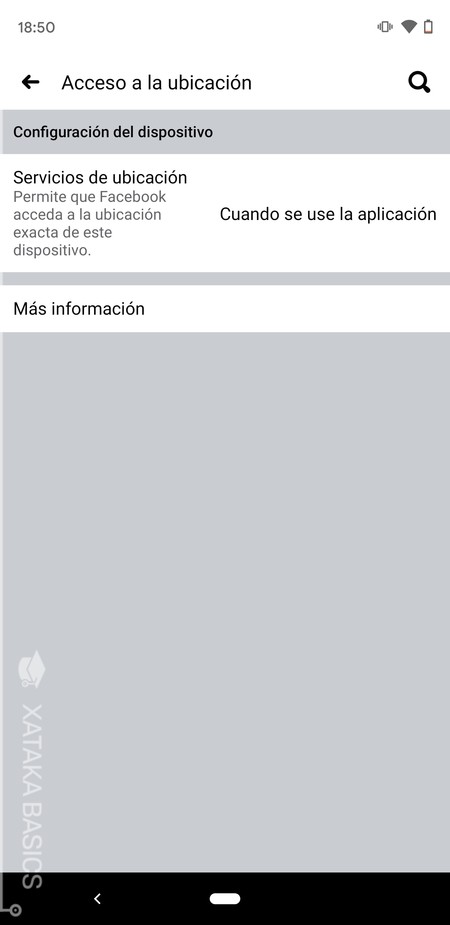
Además de esto, también has de saber que en la app móvil de Facebook hay otra opción con la que utiliza el GPS del móvil. Está en la configuración de Facebook en el móvil, en el apartado de Configuración de la localización. Aquí, entra en la opción de Acceso a la ubicación, donde configurarás si quieres desactivarlo o permitir que acceda a tu GPS sólo cuando estás utilizando la aplicación.
Bloquea a quien no quieras que vea tu perfil
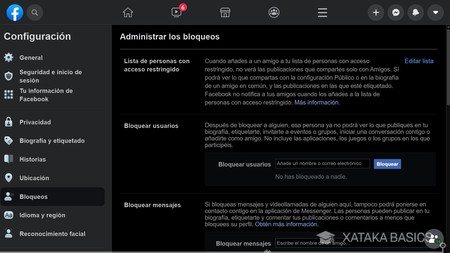
Ya sea porque no te cae bien, porque has discutido, o porque por la razón que sea no quieras que vea tu perfil ni tu contenido, cuando entras en el perfil de una persona en Facebook puedes bloquearlo. En la Configuración, tienes un apartado de Bloqueos donde podrás gestionar las personas bloqueadas o bloquear a más.
Además, también tienes una opción Bloquear mensajes para que una persona no te pueda escribir en Messenger aunque sí pueda ver tu contenido, y tienes opciones para bloquear invitaciones a eventos o de cuentas concretas, bloquear aplicaciones, o bloquear páginas que no quieras que puedan interactuar con tu perfil.
Deja de aparecer con tu estado Activo
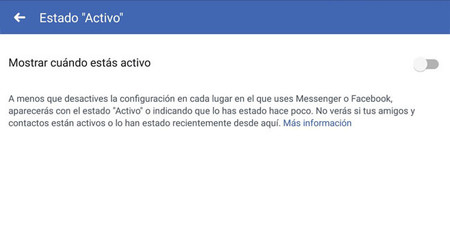
De modo predeterminado, Facebook toma buena nota de cuándo estás conectado con la aplicación móvil, y lo muestra a tus amigos tanto en Facebook como en Messenger. Si no quieres que Facebook avise a nadie cuando estás conectado, lo puedes desactivar desde las opciones, pero únicamente en la versión móvil, ya que esto no está en la web.
Para hacerlo, ve al menú, entra en Configuración y privacidad, y luego en Configuración. Una vez dentro de la configuración, ve a la sección Estado "Activo", y desactiva la opción de Mostrar cuándo estás activo. Ten en cuenta que con que lo desactives en Facebook no es suficiente: también lo debes desactivar en Messenger, como te explicamos aquí.
Controla dónde has iniciado sesión con Facebook
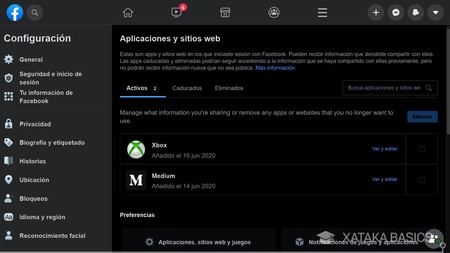
Dentro de la configuración de Facebook, también vas a encontrar dos secciones en la columna izquierda que te van a ayudar a controlar en qué servicios y juegos has iniciado sesión con tu cuenta de Facebook. Cuando inicias sesión con tu cuenta, estos servicios pueden obtener y seguir obteniendo información sobre ti. La primera de las secciones es la de Aplicaciones y sitios web, en la que verás las páginas y apps donde iniciaste sesión con la cuenta.
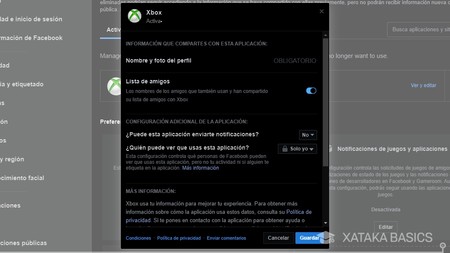
En esta sección, podrás pulsar sobre cualquiera de los elementos que aparecen en la lista para ver tanto los permisos sobre qué información pueden obtener que le has dado, como decidir quién puede ver que estás utilizando cada aplicación. Los permisos que no sean obligatorios los vas a poder revocar pulsando en las palancas pertinentes, y también podrás eliminar las aplicaciones o webs que quieras para que no sigan obteniendo ningún tipo de información sobre ti.
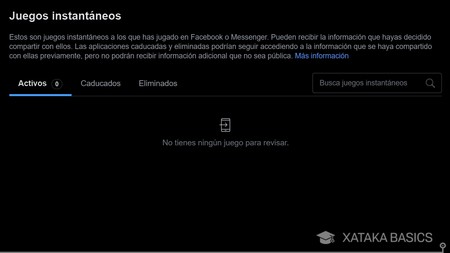
En la columna de la izquierda también vas a tener la sección de Juegos instantáneos, que funciona igual que la anterior, pero permitiéndote controlar los minijuegos de Facebook donde iniciaste sesión. Estos suelen ser bastante más abusivos en cuanto a los permisos y la información que recolectan, o sea que es aconsejable borrarlos en cuanto dejes de usarlos.
Configura la información que los anunciantes tienen sobre ti
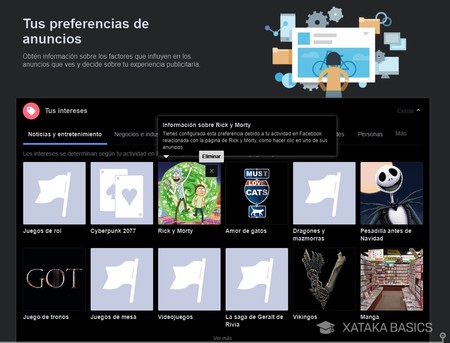
Facebook va registrando tus gustos personales según las interacciones que realizas en la red social y los anuncios, y establece una lista de preferencias y gustos que puedes editar o eliminar. Además, también puedes configurar la información personal que usan los anunciantes sobre ti para hacerte llegar algunos tipos de campaña. Para controlar todo esto puedes entra directamente en la web facebook.com/ds/preferences.
En el primer bloque, como ves en la captura un poco más arriba, puedes ver y configurar los intereses que Facebook sabe o cree saber que tienes. Hay más de una decena de tipos de intereses organizados en pestañas, y además de los 12 primeros, puedes pulsar en Ver más para ver todos los de una pestaña. Esos intereses se usarán para mandarte publicidad, y pasando el ratón sobre cada uno aparecerá un cuadro para borrarlo si no quieres que se utilicen.
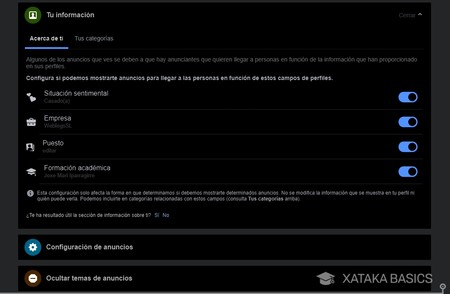
Debajo tienes una categoría Tu información. Algunos anunciantes intentarán mostrar anuncios en función de información personal como la empresa donde trabajas o tu situación sentimental, y aquí podrás determinar qué datos de tu biografía no quieres que se utilicen para dirigir anuncios hacia ti.
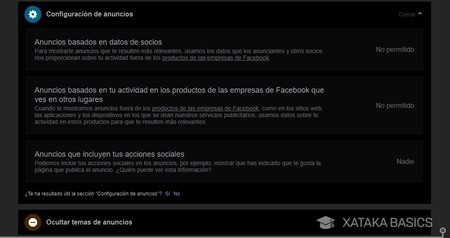
Y la otra categoría importante de esta página es la de Configuración de anuncios. Aquí, puedes determinar si Facebook puede usar otra información que ha recolectado sobre ti sin tu permiso teniendo en cuenta lo que haces en páginas fuera de la red social. Así, puedes permitir o no permitir que se muestren anuncios relacionados con la información de socios que se ha recopilado en otras webs, sobre la información obtenida de otros productos de Facebook como Instagram, o los que tienen en cuenta tus actividades sociales.











Ver 10 comentarios